Como registar um cartão
- Aceda a Finanças, localizado no menu da barra lateral
- Selecione Cartões
A opção Adicionar novo cartão está desativada até que seja criada uma conta de cartões da Factorial para a organização.
Criando um cartão
Para cada cartão que criar, pode decidir se pretende criar um cartão físico (cartão de plástico), um cartão virtual ou um cartão de utilização única.
Um usuário externo com as permissões adequadas pode criar cartões.
- Vá a Finanças, no menu da barra lateral, e abra o separador Cartões
- Clique em + Adicionar novo cartão
- Escolha o tipo de cartão (de utilização única, virtual ou físico) e preencha as informações necessárias
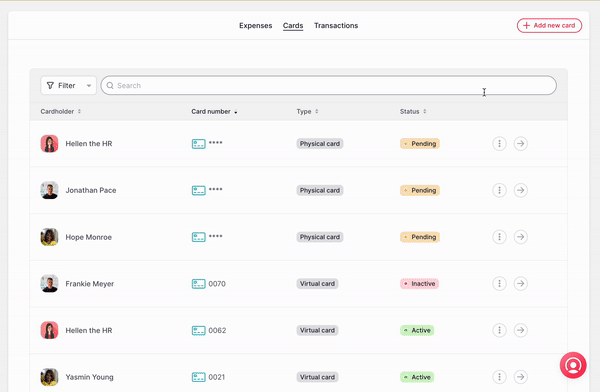
Configuração do cartão
- Escolha um cartão e clique no ícone com a seta
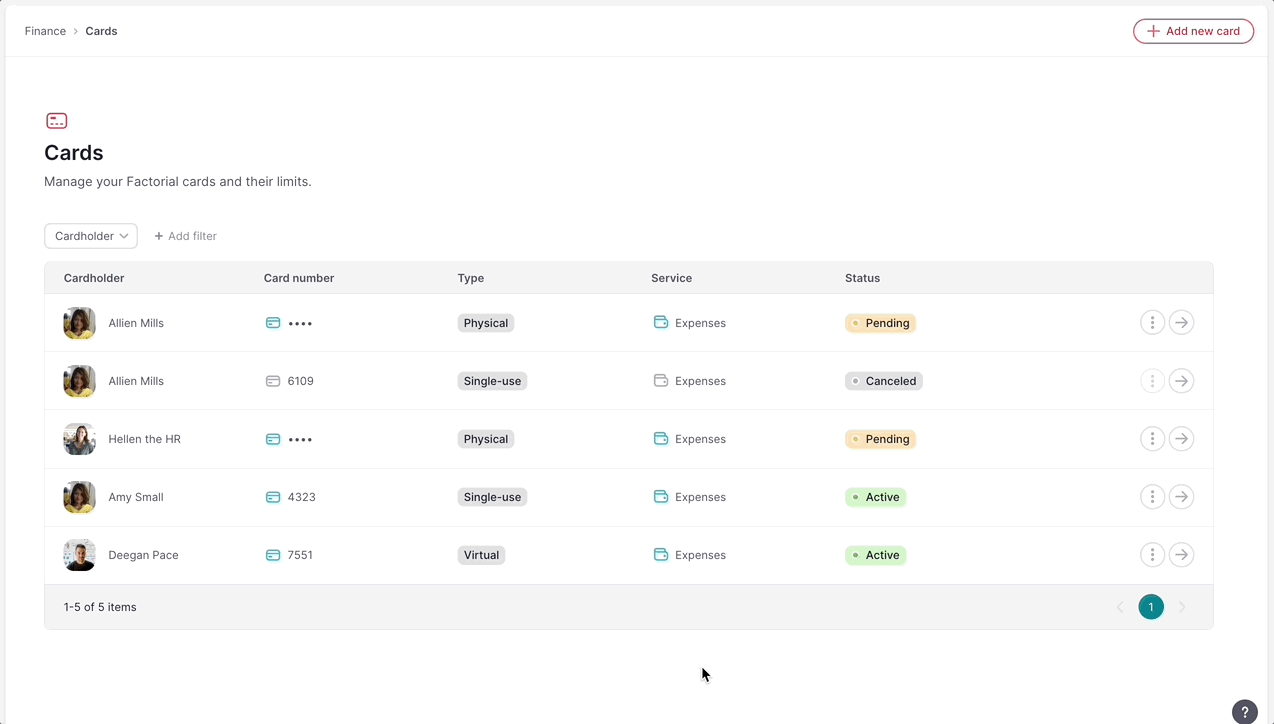
Encontrará:
- Visão geral do cartão: por razões de segurança, só são apresentados os últimos 4 dígitos do cartão de crédito. A Factorial fornecerá tipos de cartões físicos.
- Pagamentos com cartão com dados relativos ao orçamento e às despesas.
-
Controlos de cartões: defina quanto, com que frequência e onde os pagamentos podem ser efectuados com este cartão. Ao utilizar os controlos avançados do cartão, terá um controlo total e automatizado sobre as despesas da sua empresa:
- Orçamento
- Período de renovação
- Categoria
-
Informações:
- Alias do cartão
- Informações sobre o titular do cartão
A funcionalidade de Controlos de cartões só está disponível para o plano Enterprise.
Como gerir um cartão
Pode reativar, desativar ou cancelar o seu cartão de acordo com o seu estado.
A desativação de um cartão interrompe temporariamente a sua utilização até ser novamente ativado e o cancelamento de um cartão elimina-o para sempre.
Existem duas formas:
- A partir do menu Cartões:
- A partir de Cartões
- Procure o cartão que pretende desativar ou anular
- Clique nos três pontos (...) ao lado do estado
- Dependendo do estado, aparecerão diferentes opções. No caso de o cartão estar Ativo, pode escolher entre Desativar cartão ou Cancelar cartão. Se o cartão estiver Inativo, pode escolher entre Reativar cartão ou Cancelar cartão.
Se o estado do seu cartão for Pendente, pode cancelá-lo a partir daqui.
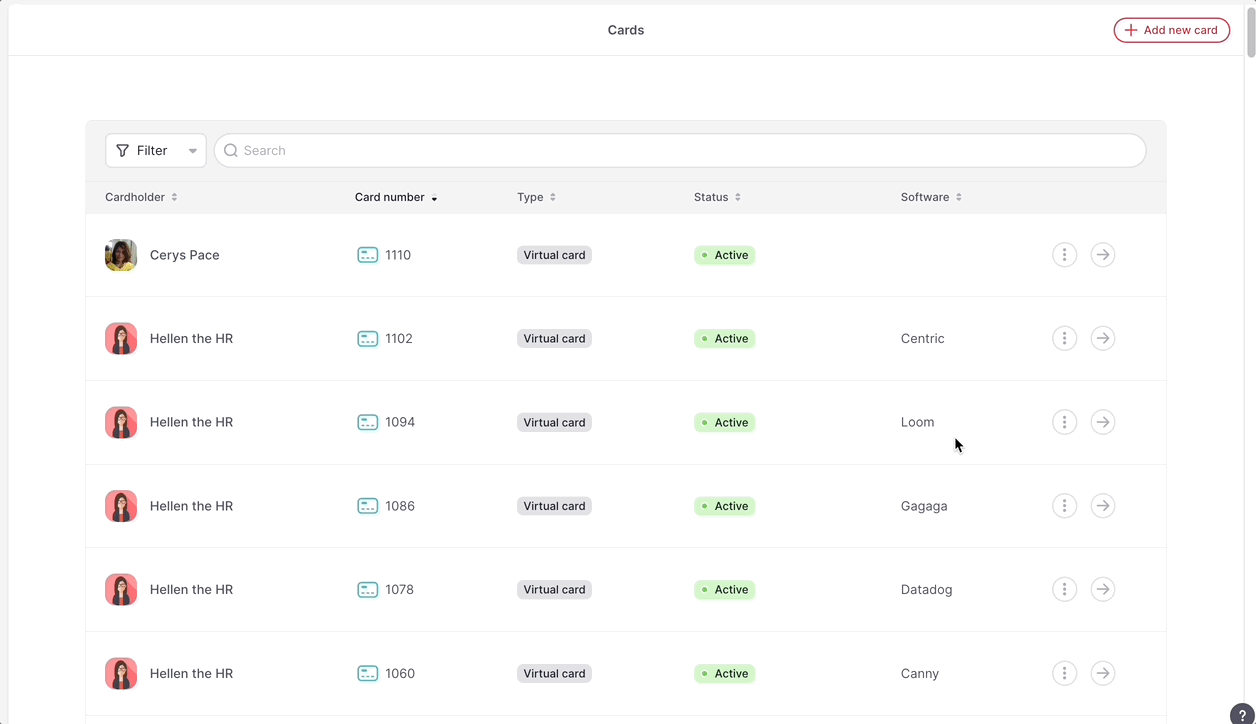
- A partir das definições do seu cartão:
- Seleccione um cartão
- Clique na seta ao lado dos três pontos
- Escolha a opção de acordo com o estado
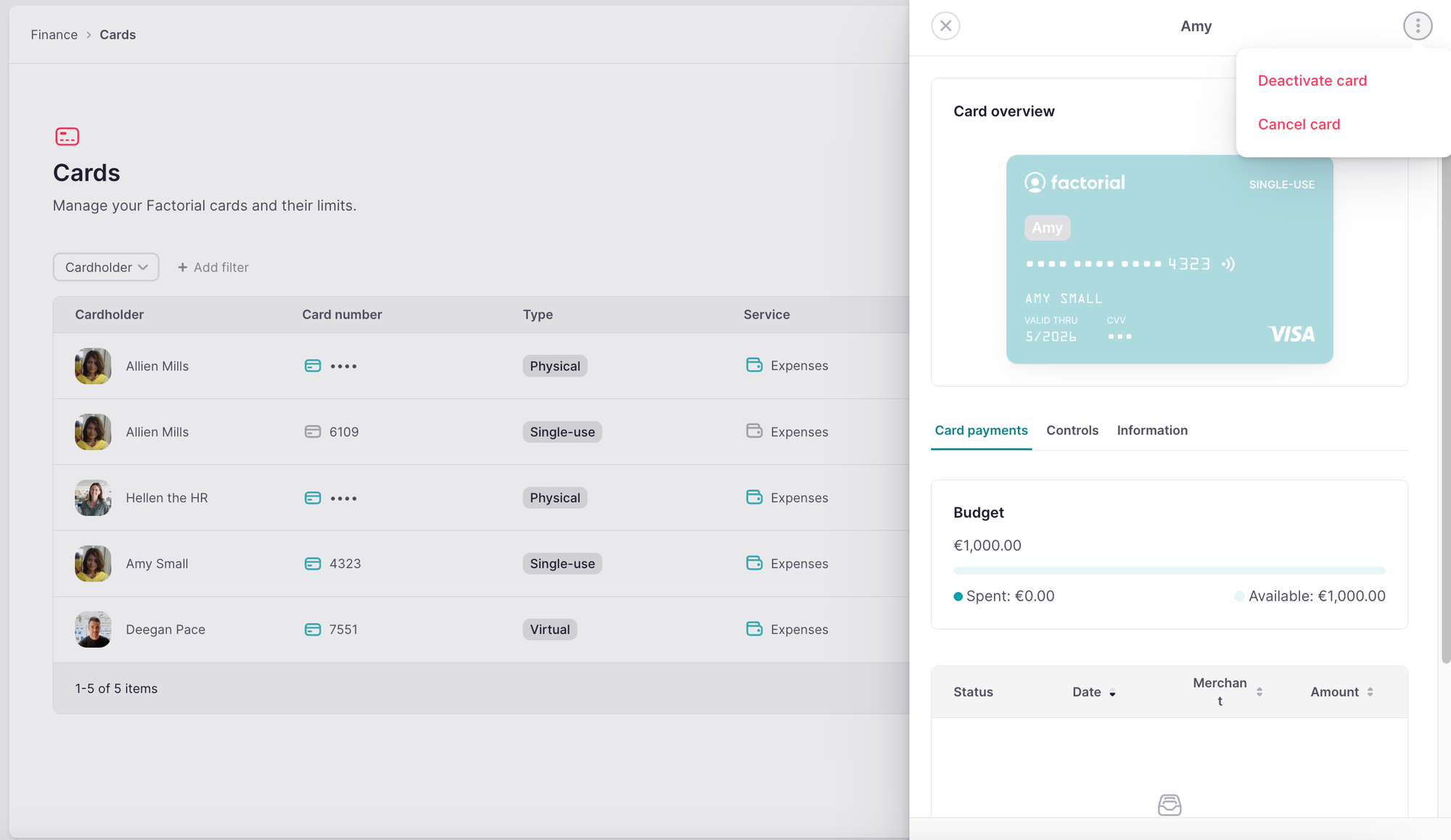
Se o estado do seu cartão for Pendente, pode ativá-lo a partir daqui.
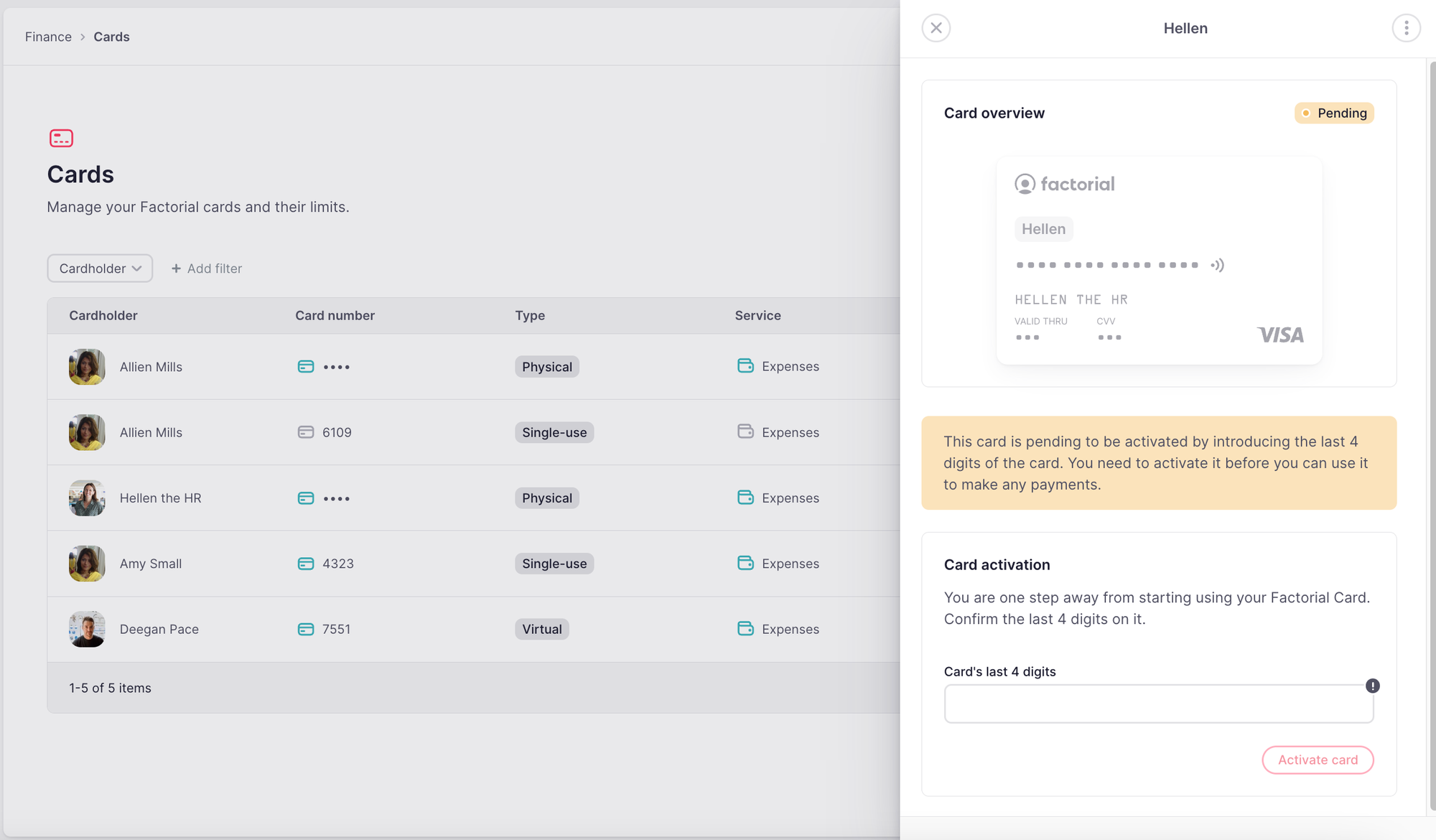
Como gerir as permissões para cartões e transações?
- Na barra lateral, navegue até Configurações → Permissões
- Selecione o grupo de permissões
- Na lista de permissões, selecione Despesas
- Atribua as permissões aos perfis que pretende envolver (administradores, líderes de equipa de Finanças e contabilistas)
- Se tudo estiver correto, clique em Guardar alterações
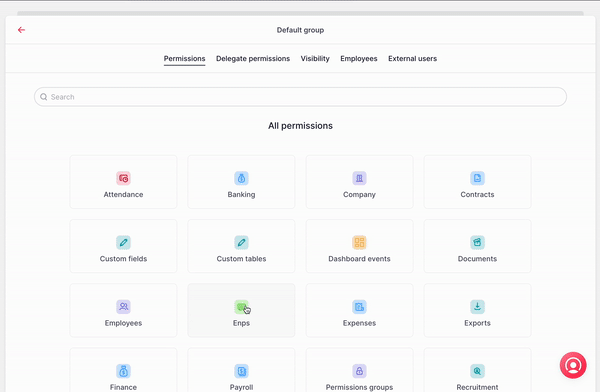
Onde encontrar transacções com cartão
- Na sua barra lateral, vá a Finanças → Contas
- Abra a conta de cartões de Despesas
- A partir daí, pode ver todas as transacções que ocorreram
- Clique no ícone de seta para ver os detalhes da transação
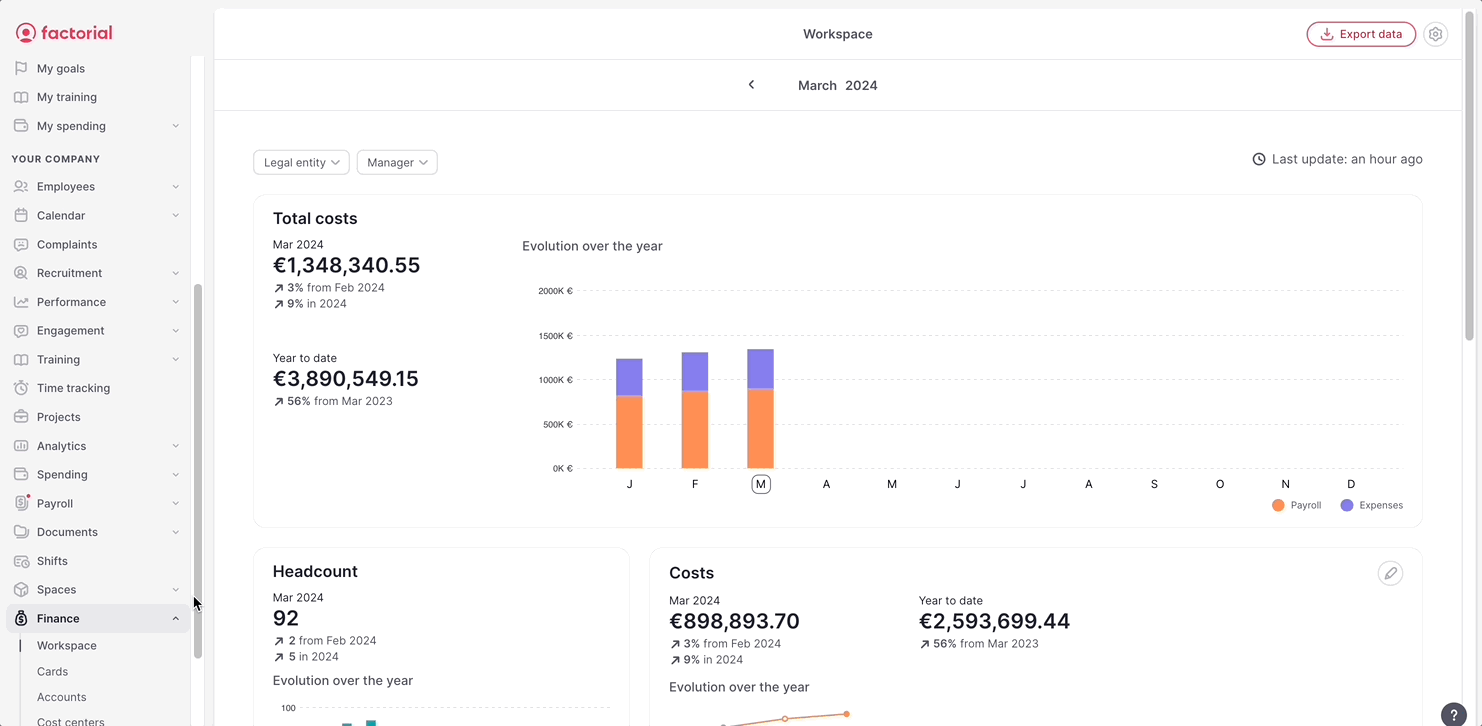
Notificações de pagamentos com cartão
Pode ativar as notificações de pagamento com cartão no seu perfil:
- Na barra lateral, clique no seu Nome
- Selecione Notificações
- Desloque-se para baixo até Despesas
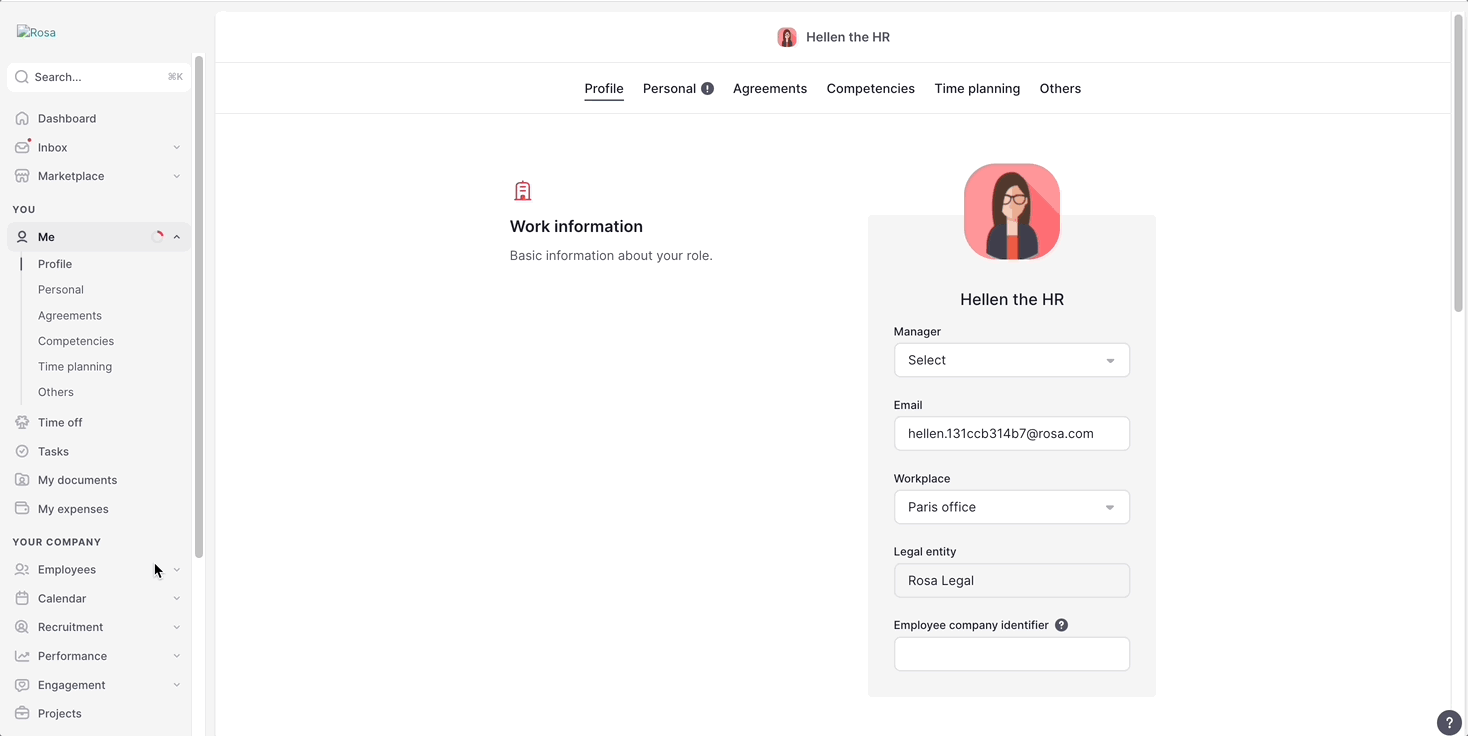
Aqui, pode ativar dois tipos de notificações de pagamento com cartão:
- Aviso de saldo disponível: receberá um e-mail e uma notificação quando estiver prestes a atingir o limite do cartão ou se já o tiver ultrapassado. A Factorial envia estas notificações tanto para cartões físicos como para cartões virtuais multi-uso. Os cartões de utilização única estão excluídos.

- Pagamento recusado: receberá uma notificação push e por correio eletrónico quando um pagamento com cartão for recusado por três motivos:
- Os controlos de despesas estão a bloquear este pagamento (devido ao montante ou à categoria)
- Não há saldo disponível suficiente no cartão específico que está a ser utilizado
- Não há saldo disponível suficiente na conta geral do cartão